最終更新:
![]() tikura_ackey 2012年12月24日(月) 22:58:10履歴
tikura_ackey 2012年12月24日(月) 22:58:10履歴
 鉛筆ツール(Paint)
鉛筆ツール(Paint)普通に点を描画する
 ペンツール(Spray)
ペンツール(Spray)アンチエイリアス付きの鉛筆ツール、鉛筆より太めなので注意
 消しゴムツール(Erace)
消しゴムツール(Erace)消え方が、ペンツールのようにアンチエイリアスがかかるため、薄い部分が残るので注意
 スポイトツール(ColorPicker)
スポイトツール(ColorPicker)クリックした部分の色を吸い取る
 ラインツール(Line)
ラインツール(Line)クリックしたまま動かすと線が引ける
 多角形ツール(Polygon)
多角形ツール(Polygon)クリックで頂点を追加する、図形のシェイプをこのボタンで選択できる

 長方形ツール(Rectangle)
長方形ツール(Rectangle)長方形を描く、こちらもシェイプを選択できる
 円ツール(Ellipse)
円ツール(Ellipse)円または楕円を描く、こちらもシェイプを選択できる
 丸みを帯びた長方形ツール(RoundedRectangle)
丸みを帯びた長方形ツール(RoundedRectangle)丸みを帯びた長方形を描く、こちらもシェイプを選択できる
 矩形選択ツール(SelectRegion)
矩形選択ツール(SelectRegion)矩形を選択できる、移動・コピー・切り取りが出来、貼り付け出来る
 同色選択ツール(SelectwithMagicWand)
同色選択ツール(SelectwithMagicWand)同じ色で構成された図形を選択できる、矩形選択ツールと機能は同じ
 自由選択ツール(SelectbySpraying)
自由選択ツール(SelectbySpraying)クリックしたままカーソルを動かした部分が選択できる、矩形選択ツールと機能は同じ
 テキストツール(Text)
テキストツール(Text)文字を指定の位置に書く、
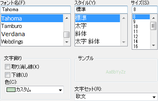
フォント、スタイル、サイズ、文字飾りが選択できる
 塗りつぶしツール(Fill)
塗りつぶしツール(Fill)同じ色で構成された図形を指定した色で塗りつぶす
 色替えツール(ChangeColor)
色替えツール(ChangeColor)クリックした部分の色と同じキャンバス中の色を全て選択した色にする
画像の形などの編集をするTransformと、
画像の色などの編集をするImageがあります、
この2つのメニューはとても役に立つのでできるだけ覚えましょう。

90の倍数以外を選ぶと画像の質が劣化することがある

画像のサイズが違う場合は引き伸ばされる
これより下の項目はプロエディションの為説明資料が不足しています
プロエディションを持っていて機能がわからない人にはすいません
画像の色などの編集をするImageがあります、
この2つのメニューはとても役に立つのでできるだけ覚えましょう。

- Shift
- Mirror/Flip
- Rotate
90の倍数以外を選ぶと画像の質が劣化することがある
- Scale
- Skew
- ResizeCanvas
- Stretch
- Crop

- CycleLeft,CycleRight
- BlackAndWhite(ポケモンではない)
- Colorize
- ColorizePartial
- Intensity
- Invert
- MakeOpaque
- EraceAColor
- SmoothEdges
- Opacity
- SetAlphaFromFile※但しプロ版に限る、世の中カネですね
画像のサイズが違う場合は引き伸ばされる
- Fade
- Blur
- Sharpen
これより下の項目はプロエディションの為説明資料が不足しています
プロエディションを持っていて機能がわからない人にはすいません

最新コメント